Configuraciones de la actividad
Prerrequisitos
- Acceso al menú Registro > Proceso (PM022).
- Proceso registrado y modelado.
- Actividad del usuario, actividad del sistema o decisión incluida en el diagrama de flujo del proceso.
Introducción
Este artículo explicará las posibles configuraciones de una actividad de usuario o de sistema o decisiones, disponibles en el botón Configuraciones, ubicado en la barra de herramientas de la pantalla de datos de la actividad o decisión:
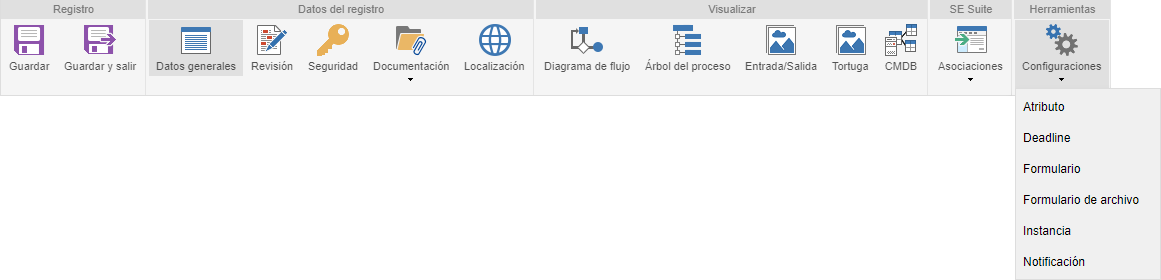
Vea a continuación todas las secciones disponibles al expandir el botón Configuraciones:
Acción
Durante la ejecución de la actividad o decisión de un proceso, puede haber una o más acciones que deben ser tomadas por el usuario ejecutor. Estas acciones deben configurarse a través de esta sección.
Cada tipo de acción corresponde a un botón diferente en la pantalla de ejecución de la actividad o decisión en SoftExpert Workflow. Estos botones pueden accionar la ejecución de alguna aplicación externa, el desvío del flujo del proceso a otra actividad/conector/finalizador/subproceso, etc.
Consulte el artículo Configurar acción en la actividad para saber cómo configurar una acción en esta sección.
Objetivo
En esta sección, configure los objetivos de la actividad del sistema.
1. Para configurarlos, en el campo Objetivo estándar, seleccione la actividad/decisión, subproceso o gateway que será habilitado, de forma predeterminada, después de la ejecución de la actividad de sistema.
2. Guarde los datos de la actividad del sistema para que los botones de la sección queden habilitados.
3. Al igual que las acciones de las actividades del usuario y decisiones, la ejecución de la actividad del sistema puede tener una ruta variable a través de expresiones condicionales. Cada expresión condicional tiene un objetivo, que es uno de los elementos de destino de los flujos de salida de la actividad del sistema en ejecución. Es este ítem el que se habilitará si se cumple la expresión condicional. Una expresión se cumple cuando todos los resultados de las pruebas lógicas realizadas en los elementos de la expresión son verdaderos.
4. Para incluir y configurar una expresión condicional, siga los pasos del artículo Configurar expresión condicional.
Asociación
Utilice esta sección para configurar los objetos que se pueden incluir, asociar y/o excluir durante la ejecución de la actividad.
Consulte el artículo Configurar asociaciones en la actividad para obtener información sobre cómo configurar esta sección.
Atributo
Utilice esta sección para asociar los atributos que se deben llenar durante la ejecución de la actividad o decisión en el componente SoftExpert Workflow.
Consulte el artículo ¿Qué es un atributo? para saber cómo crear, configurar y asociar atributos en la sección.
- Utilice la columna Valor estándar para informar el valor que se llenará en el atributo durante la ejecución de la actividad o decisión.
- Cambie el número de la columna Sec. para modificar la secuencia de visualización/orden de los atributos.
- Al realizar la selección, en la propia lista de registros, es necesario definir si se bloquearán los atributos y si se requerirá su llenado. Si ninguna de las opciones está marcada, el atributo permanecerá habilitado; sin embargo, no será obligatorio su llenado.
- Después de efectuar cualquier cambio en los atributos, haga clic en el botón Guardar de la sección para registrar las modificaciones.
Checklist
Utilice esta sección para asociar el checklist que contiene las preguntas que deben responderse durante la ejecución de la actividad o decisión.
Para ello, en el campo Checklist, seleccione la lista de verificación deseada de las que se encuentran registradas en el sistema. En este punto, las preguntas serán importadas.
Consulte el artículo ¿Qué es un checklist? para saber cómo crear, configurar y asociar un checklist en la sección.
Deadline
Utilice esta sección para gestionar los plazos de la actividad o decisión y establecer las acciones que se realizarán después de que inicie la actividad/decisión en el componente SoftExpert Workflow.
Consulte el artículo Gestionar plazos para obtener información sobre cómo configurar esta sección.
Envío de datos
Utilice esta sección para configurar los datos que se enviarán a una aplicación externa ejecutando la actividad del sistema síncrona.
1. Para realizarlo, haga clic en el botón  y llene los siguientes campos en la pantalla que se mostrará:
y llene los siguientes campos en la pantalla que se mostrará:
Orden: este campo se rellena automáticamente con el orden del parámetro, pero es posible cambiarlo.
Identificador: informe un identificador para el parámetro.
Tipo: informe si el valor del parámetro será constante o variable.
- Constante: si el tipo de parámetro es constante, informe el valor que se pasará a la aplicación externa.
- Variable: si el tipo de parámetro es variable, seleccione el atributo que se pasará a la aplicación externa. Solo se mostrarán los atributos asociados con el proceso.
2. Haga clic en  .
.
Ejecución
Utilice esta sección para definir los datos relativos al ejecutor de la actividad o decisión.
Consulte el artículo Configurar ejecución en la actividad para obtener información sobre cómo configurar esta sección.
Formulario
Utilice esta sección para asociar los formularios que se deben llenar (ejecutar) durante la ejecución de la actividad o decisión en el componente SoftExpert Workflow.
Consulte el artículo Asociar formularios para obtener más información.
Formulario de archivo
Utilice esta sección para asociar los formularios de archivo con la actividad.
Consulte el artículo Asociar formularios para obtener más información.
Gestión
Utilice esta sección para definir al gestor de la instancia mientras la actividad o decisión esté en ejecución.
Esta funcionalidad tiene como objetivo atender procesos utilizados para responder llamadas, donde la gestión de la llamada pasa a ser exclusiva de un responsable cuando éste se hace cargo de ella o cuando se le asigna/delega el servicio.
Consulte el artículo Configurar gestión en la actividad para obtener más información.
Instancia
Utilice esta sección para configurar la identificación y el control de la instancia que representa la actividad o decisión.
Consulte el artículo Configurar instancia en la actividad para obtener información sobre cómo configurar esta sección.
Notificación
Utilice esta sección para configurar las notificaciones que se enviarán mediante un correo electrónico a determinados usuarios cuando se produzcan determinados eventos relacionados con la ejecución de la actividad o decisión.
Consulte el artículo Configurar notificaciones en la actividad para obtener información sobre cómo configurar esta sección.
Retorno de datos
Utilice esta sección para configurar los datos que se recibirán de una aplicación externa ejecutando la actividad asíncrona del sistema.
1. Para ello, haga clic en el botón  y seleccione el atributo que recibirá el valor del parámetro de la aplicación externa. Solo se mostrarán los atributos asociados con el proceso.
y seleccione el atributo que recibirá el valor del parámetro de la aplicación externa. Solo se mostrarán los atributos asociados con el proceso.
2. En este momento, el atributo seleccionado se mostrará en la lista de la sección y debe tener los siguientes campos configurados:
Tipo: informe si el valor del parámetro será constante o variable.
Valor: el valor informado depende del tipo seleccionado en la columna anterior:
- Constante: informe el valor que será pasado al atributo.
- Variable: informe el parámetro de la aplicación externa que pasará el valor al atributo.
3. Después de configurar los campos, haga clic en  .
.
4. Nuevamente en la pantalla de la sección Retorno de datos, haga clic en el botón  de la barra de herramientas lateral. De lo contrario, las configuraciones incluidas no se aplicarán en la actividad del sistema.
de la barra de herramientas lateral. De lo contrario, las configuraciones incluidas no se aplicarán en la actividad del sistema.
Requerimiento
Utilice esta sección para configurar todos los requerimientos (adjuntos y/o documentos) necesarios para finalizar la actividad/decisión.
Consulte el artículo Incluir requerimiento en la actividad para saber cómo incluir requerimientos en esta sección.
Tarea
Utilice esta sección para registrar las tareas que se deben realizar durante la ejecución de la actividad o decisión.
Consulte el artículo Incluir tarea en la actividad para saber cómo incluir tareas en esta sección.
Encuesta
Utilice esta sección para definir que durante la ejecución de la actividad o decisión sea necesario responder una encuesta.
Consulte el artículo Asociar encuesta en la actividad para saber cómo configurar esta sección.
Revisión
Esta sección solo se presentará si se ha habilitado la automatización del proceso para la operación de revisión de algún componente, como se muestra en la siguiente imagen:

En esta sección, se debe informar la situación de la revisión.
Marque la opción Iniciar nuevo ciclo para iniciar un nuevo ciclo de revisión al ejecutar la actividad.
Solo se mostrarán las situaciones que estén configuradas de la misma manera que la automatización del proceso.
Situación
Esta sección solo se presentará si la automatización del proceso no es para alguna operación de revisión.
Por lo tanto, seleccione la situación que se aplicará a la instancia una vez que la actividad esté habilitada para su ejecución.
Solo se mostrarán las situaciones que estén configuradas de la misma manera que la automatización del proceso.
Consulte el artículo Registrar situación para saber cómo configurar una situación.